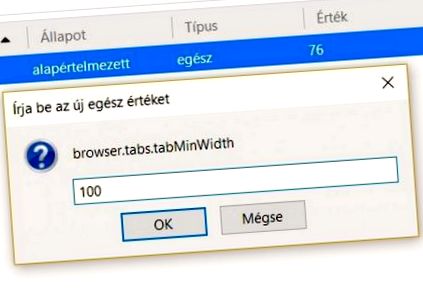Ми зібрали кілька хитрощів для браузера Mozilla, які є справжньою рідкістю - ви можете отримати ще більше користі від Firefox.
Вони були одними з перших, хто підготував браузер Firefox до роботи з декількома вкладками, і з тих пір рішення значно розвинулося: не тільки вдосконалився досвід, але і програмне забезпечення стало набагато багатшим за можливості. Що стосується Firefox Quantum, ми тепер показуємо вам поради, які є рідкістю і можуть принести користь будь-якому досвідченому користувачеві. Для застосування більшості прийомів вам знадобляться розширені налаштування конфігурації. Для цього введіть [about: config] в адресному рядку та натисніть [Enter]. Потім натисніть синю кнопку [Я приймаю ризик] і використовуйте поле пошуку для пошуку цього параметра. Ви можете змінити логічні налаштування подвійним клацанням, тоді цілі типи можна змінити за власним значенням.
Змініть мінімальну ширину аркушів
Коли ви відкриваєте багато сторінок, розмір вкладок на вкладках буде настільки малим, що клацати виділення може бути громіздко. Крім того, Firefox Quantum зменшив мінімальну ширину сторінки зі 100 до 76.
Щоб скинути це, знайдіть [browser.tabs.tabMinWidth] у розширених налаштуваннях конфігурації за допомогою вікна пошуку, двічі клацніть його та введіть 100 як нове значення. Натисніть [OK], щоб зберегти налаштування.
Відкрийте вікно пошуку на новій вкладці
Якщо ви використовуєте вікно пошуку праворуч від рядка заголовка, результати пошуку з’являться на поточній вкладці та зникають із відкритого. Ви можете зберегти вміст активної вкладки, запитуючи результати пошуку для нової вкладки у Firefox. Введіть [about: config] в адресному рядку, а потім введіть browser.search.openintab у пошукову систему. Двічі клацніть результат, щоб встановити його значення з false на true. Потім за допомогою вікна пошуку результати відкриваються на новій вкладці.
Кріпильні аркуші
Можливо, вам захочеться записати веб-сайти, які ви часто відвідуєте. Закріплені вкладки відображають лише піктограму сторінки та залишаються на лівому краю панелі вкладок. У них немає кнопки закриття, вони оновлюються автоматично, і вони отримуватимуть синій сповіщення (наприклад, про нову пошту в Gmail). Ці вкладки автоматично відкриються під час наступного запуску Firefox у вигляді закріпленої вкладки. Закріплена вкладка ніколи не змінюється, і коли ви натискаєте посилання, вона відкривається в новій вкладці. Щоб зробити вкладку, клацніть правою кнопкою миші на вибраній вкладці та виберіть у вікні [Capture Tab] вкладку. Вухо скорочується, а потім рухається вліво. Щоб повернутися до нормального режиму, натисніть [Unlock Page] у розкривному меню. Потім конкретна сторінка розміщується на лівому краю нефіксованих аркушів.
Покладіть сторінки в режим сну!
Firefox зробив функцію під назвою Snooze Tabs доступною в лютому в рамках програми Test Pilot, яка дозволяє тимчасово видаляти відкриті веб-сторінки. На момент нашого щомісячного випуску ця функція більше не потребуватиме тестового пілотного проекту, оскільки Snooze Tabs також доступна як самостійний додаток. Якщо ви закриєте сторінку за допомогою цього плагіна, ви отримаєте тимчасову закладку, що означає, що сторінка та її вміст знову з’являться в той час, який ви встановили.
Відкрийте знову закриті вкладки
Ви можете випадково клацнути неправильне місце на стрічці, на якій відображаються відкриті вкладки, у будь-який час, і тоді, звичайно, ви хочете повернути попередню сторінку. Що робити, якщо ви не пам’ятаєте, який це був, можливо, яка це була URL-адреса? Щоб знову відкрити закриті вкладки, потрібно лише перейти до [Бібліотека> Історія> Нещодавно закриті вкладки] в меню Firefox, а потім клацнути на сторінці, яку потрібно повернути. Ви можете значно спростити процес за допомогою [Ctrl + Shift + T]. Використовуючи ці ярлики, ви можете перезброювати попередні вкладки по черзі в тому порядку, в якому вони були закриті. Повторюйте стільки разів, скільки потрібно, поки не повернете потрібну веб-сторінку. [Відмінити закриття сторінки], яке ви можете клацнути правою кнопкою миші на будь-якій вкладці, є таким же хорошим.
Відновити вкладки з попереднього перегляду
Якщо ви завжди продовжуєте те, що зупинили, відкривши Firefox, перейдіть до [Налаштування], а потім на вкладку [Загальне] в меню. У розділі [При запуску Firefox] натисніть кнопку [Показати останні вікна та вкладки]. Якщо ви не хочете отримувати вкладки та вікна попереднього перегляду кожного разу, ви також можете відновити їх вручну, натиснувши [Відновити попередній сеанс] у меню. Це найкраще працює, коли ви закриваєте Firefox за допомогою [Вихід] або [Ctrl + Shift + Q].
Перемістіть вкладки в інше вікно
Якщо ви відкрили занадто багато вкладок і хочете впорядкувати їх, не приводячи їх у режим сну або закриваючи, пора перенести деякі вкладки у нове вікно Firefox. Це можна зробити, схопивши мишку за вкладку та перетягнувши її, утримуючи ліву кнопку миші.
Сторінку переміщено в нове вікно. Ви можете переміщати вкладки між вікнами, як завгодно, і багато іншого за допомогою Simple Tab Handler.
Firefox залишиться після закриття останньої вкладки
За замовчуванням Firefox також закривається, коли ви закриваєте останню вкладку. Якщо ви хочете, щоб Firefox продовжував працювати, коли ви закриваєте останню сторінку, вам потрібно буде призначити розширені налаштування конфігурації. В адресному рядку введіть [about: config], натисніть [Enter], а потім введіть [browser.tabs.closeWindowWithLastTab] у поле пошуку. У результаті, що з’явиться, двічі клацніть мишею, змініть її значення з true на true (false). Якщо після цього закрити останню відкриту вкладку, вікно Firefox все ще буде відкритим, і відкриється сторінка нової вкладки за замовчуванням.
Використання процесором відкритих вкладок
Незважаючи на прискорення браузерів, ви можете повністю стримувати свій ПК, якщо відкриваєте багато сторінок.
Хоча Firefox не має вбудованого диспетчера завдань, ви можете використовувати вбудований інструмент, щоб переглянути статистику про те, які вкладки уповільнюють роботу вашого браузера. Для цього введіть [about: performance] у рядок заголовка та натисніть Enter. Результат ви побачите в розділі "Використання пам'яті". Кнопка [більше] також відображає більше деталей.
- Це найпоширеніші симптоми літньої депресії - HelloVidék
- Вони будують перших живих роботів зі стовбуровими клітинами жаб - PC World
- Героїня реаліті-шоу неймовірно схудла! Ви ледве впізнаєте це! Мотивації
- Вітчизняний Орбан знеболює, але лікарі-безсоння вже не витримують цього
- Останнє шалене дієтичне знищення 20 фунтів всього за 2 тижні!